Windows File Tools 下载使用 – 监视并记录目录内文件变化(图)
不管你是出于什么目的,有时候想要知道一个文件夹中文件的变化情况,我们是不是需要人工对文件列表的记录进行逐一对比呢?当然不用。之前本人写过一款名为“Windows 文件监视器”的软件,百度上搜索应该还能下载到,不过多年没有更新了。最新接触到一款 Windows File Tools 软件,可轻松监视文件夹中文件的变化情况,且界面非常干净清爽。
当我们需要监视某个文件夹中文件的变动情况时,首先启动 Windows File Tools 软件,点击 Options 按钮进行设置,软件没有提供简体中文界面,不过不影响使用。如下图:
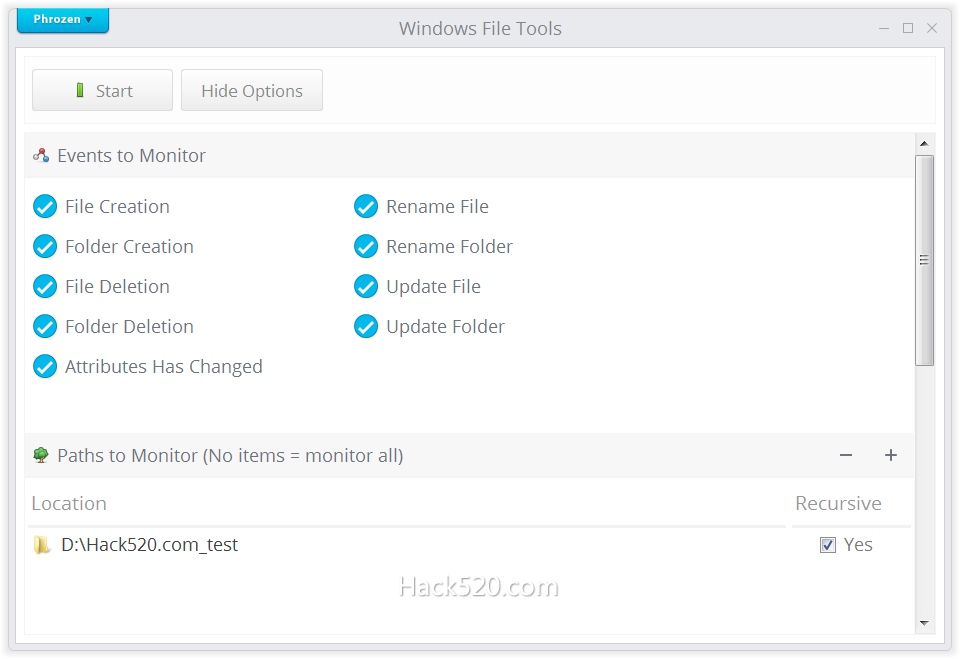
首先需要进行设置的是要监视的路径。点击 Paths to Monitor 右侧的 + 号按钮,添加监视的文件夹,可同时添加多个文件夹。若沿用默认设置 No items(无项目设置),表示监视所有文件的变动。
注意,路径上方的 Events to Monitor 列表是选择监视条件列表,这是一个多选窗口,可以同时选择多个条件。要监视新建的文件,选择 File Creation 选项;监视新建的文件夹,选择 Folder Creation 选项;监视删除的文件,选择 Files Deletion;监视删除的文件夹,选择 Folder Deletion;监视属性改变的文件或文件夹,选择 Attributes Has Changed;监视文件名有变化的文件,选择 Rename Files;监视被改名的文件夹,选择 Rename Folder;监视更新的文件,选择 Update File;监视更新的文件夹,选择 Update Folder。
监视条件设置完之后,点击Start按钮开始监视。之后,事件窗口中会显示文件的变化情况。做了下测试,监视结果非常准确且清楚,如下图:
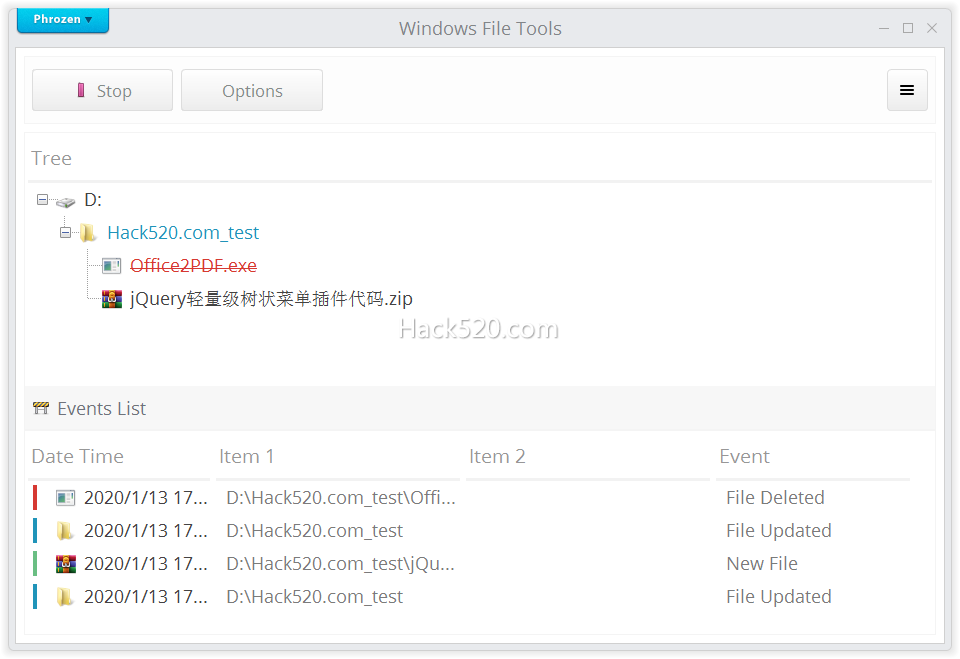
如果要将文件变化的记录导出到文件中,点击右上角的三横图标,在菜单中选择 Export To File,便可输出记录文件。
只有保持监视软件处于运行状态,监视才能发挥作用。软件会自动刷新并显示文件或文件夹的变化情况。最小化监视窗口不会影响监视效果。需要查看时,只需激活窗口即可。最小化持续监视时,文件变动不会有提示,但文件的变动都会以时间为线索记录在信息窗口中,因此我们只需记住上一时点,再次开启监视窗口后,即可查看到文件变化情况的记录。
最后,本软件还支持对网络共享文件夹的监视。为便于操作,可先将共享文件夹映射为一个盘符。